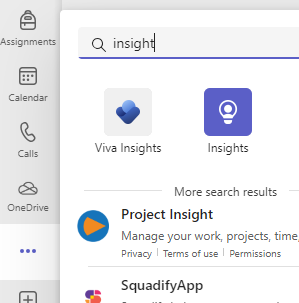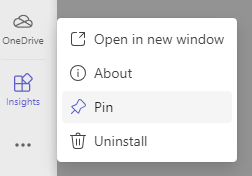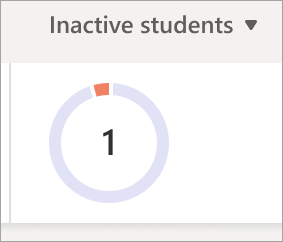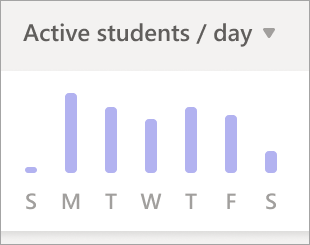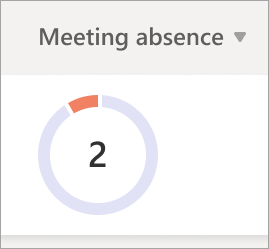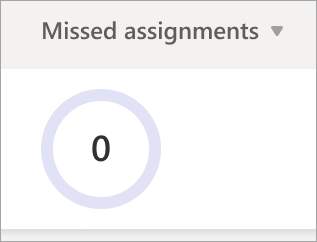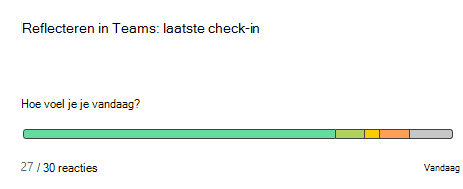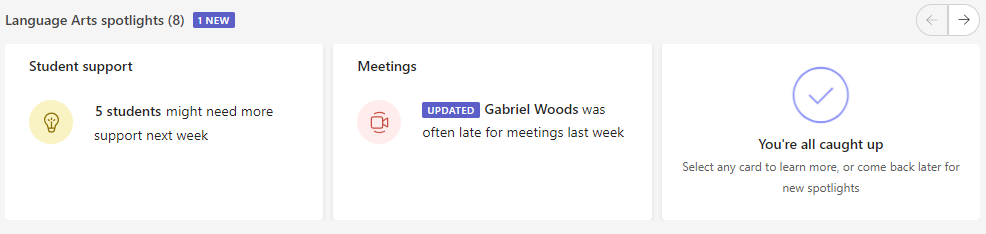Weergave alle klassen in de Inzichten-app
Van toepassing op
Bekijk uw lessen in de App Inzichten voor bruikbare gegevensweergaven in de klassen die u geeft. Details over opdrachten, activiteitsniveaus per dag, gemiste vergaderingen en meer kunnen u laten weten op welke lessen u zich wilt concentreren.
De app toevoegen
-
Selecteer ... om Meer toegevoegde apps te zoeken.
-
Search voor Inzichten in de zoekbalk en selecteer deze.
-
Kies Opslaan.
-
Maak Inzichten vast aan de app-balk door met de rechtermuisknop op het app-pictogram te klikken en Vastmaken te selecteren.
Uw gegevens lezen in verschillende klassen
Als u toegang wilt krijgen tot de weergave Uw lessen , selecteert u de app Insights in de app-balk van Teams.
U ziet spotlightkaarten, gevolgd door gegevens over activiteit van leerlingen/studenten, afwezigheid van vergaderingen, Reflectie en gemiste opdrachten voor alle klassen die u bezit.
-
Selecteer een gegevenspunt voor meer informatie of selecteer een klassenaam om de volledige gegevens voor die klasse weer te geven.
-
Klassen worden standaard alfabetisch gesorteerd. Als u klassen wilt prioriteren op gegevens (bijvoorbeeld welke klasse het meeste afwezig is), selecteert u
-
Het aantal leerlingen/studenten in elke klas wordt aangegeven naast de naam van de klas.
Inactieve studenten
In dit getal en in deze grafiek ziet u hoeveel leerlingen/studenten niet actief waren in deze klas.
-
Beweeg de muisaanwijzer over de taartdiagram om te zien wie inactief was en voor hoeveel dagen gedurende de periode.
-
Selecteer de cirkel om het digitale activiteitenrapport te openen en meer details weer te geven.
Actieve studenten per dag
Deze metrische gegevens worden gemeten op basis van verschillende betrokkenheid van leerlingen/studenten, waaronder aanwezigheid bij vergaderingen, reacties weergeven, frequentie van het maken/beantwoorden van berichten, reacties in het team, openen/bewerken van bestanden, OneNote-gebruik en inzending van opdrachten.
-
Beweeg de muisaanwijzer over de grafiek om te zien hoeveel studenten er elke dag actief waren.
-
Selecteer de grafiek om het digitale activiteitenrapport te openen en filter op type activiteit.
Verzuim van bijeenkomsten
Een bijeenkomst wordt als gemist beschouwd als een student niet of alleen gedurende korte tijd aanwezig was (minder dan 50% van de bijeenkomst of minder dan 30 minuten, afhankelijk van wat eerder komt).
-
Beweeg de muisaanwijzer over de cirkelgrafiek om een lijst met studenten te zien en het aantal bijeenkomsten die ze tijdens de periode hebben gemist.
-
Selecteer de cirkelgrafiek om het digitale activiteitenrapport te openen.
Gemiste opdrachten
In deze taartdiagram wordt getoond hoeveel studenten niet ten minste één opdracht hebben ingeleverd die tijdens de geselecteerde periode vereist was.
-
Beweeg de muisaanwijzer over de taartdiagram om een lijst weer te geven van studenten die opdrachten hebben gemist (en hoeveel).
-
Selecteer de cirkelgrafiek om het rapport opdrachten en cijfers te openen.
Reflecteren
Deze grafiek correleert met welke emoji's studenten hebben gebruikt om hun emoties tijdens het geselecteerde tijdsbestek te beschrijven.
-
Beweeg de muisaanwijzer over de staafdiagram om het percentage reacties voor elke emoji te bekijken.
-
Grijs geeft aan dat leerlingen/studenten niet hebben gereageerd.
Spotlights
Spotlights werpen licht op bruikbare delen van klassegegevens.
-
Beweeg de muisaanwijzer over vetgedrukte tekst met een aantal leerlingen/studenten om afzonderlijke namen te zien.
-
Meer informatie over het lezen van uw Spotlights, inclusief kleurcodering en label betekenissen.